หมายเหตุ: บทความนี้ได้ทำหน้าที่จนเสร็จสิ้นแล้ว และกำลังจะเลิกใช้ในไม่ช้า เมื่อต้องการป้องกันปัญหา "ไม่พบหน้า" เรากำลังนำลิงก์ที่เราทราบออก ถ้าคุณได้สร้างลิงก์ไปยังหน้านี้ โปรดนำออกแล้วเราจะเชื่อมต่อเว็บเข้าด้วยกัน
คุณสามารถสร้างแบนเนอร์โดยใช้ Word มีแบนเนอร์ชนิดต่างๆ: แบนเนอร์ที่ทำงานอยู่ด้านบนสุดของหน้าเดียวเช่นหัวกระดาษหรือแผ่นพับและ "สไตล์งานปาร์ตี้" แบนเนอร์ที่ถูกแขวนขึ้นเหมือนกับที่อ่าน "สุขสันต์วันเกิด" หรือ "ขอแสดงความยินดี" บทความนี้จะแนะนำคุณผ่านขั้นตอนในการสร้างแต่ละชนิด
ในบทความนี้
เพิ่มแบนเนอร์ลงในหน้าเดียว
ใช้วิธีนี้เพื่อสร้างแบนเนอร์ที่จะทำงานตามด้านบนของหน้าเดียวเช่นในสกรีนช็อตนี้
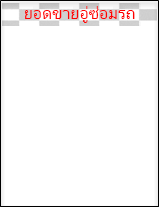
-
ดับเบิลคลิกที่พื้นที่ด้านบนของเอกสารของคุณเพื่อเปิดส่วนหัว
-
ถ้าคุณต้องการใช้กราฟิกในแบนเนอร์ให้คลิกแทรกรูปภาพ> (เมื่อต้องการใช้หนึ่งในรูปภาพของคุณเอง) หรือแทรกรูปภาพ > ออนไลน์ เลือกรูปภาพที่คุณต้องการใช้
สิ่งสำคัญ: เมื่อคุณใช้รูปภาพออนไลน์ตรวจสอบให้แน่ใจว่าได้ตรวจสอบสิทธิ์การใช้งานที่เฉพาะเจาะจงสำหรับรูปภาพที่คุณต้องการใช้เพื่อให้แน่ใจว่าคุณสามารถปฏิบัติตามได้
-
ถ้าคุณต้องการปรับความสูงและความกว้างของรูปภาพของคุณให้เลือกรูปภาพแล้วใช้แท็บรูปแบบของเครื่องมือรูปภาพเพื่อจัดรูปแบบรูปภาพตามที่ต้องการ
-
เมื่อต้องการเพิ่มข้อความลงในแบนเนอร์ของคุณให้คลิกแทรก> Wordแล้วเลือกสไตล์ที่คุณต้องการ
-
กล่องข้อความจะปรากฏขึ้นพร้อมกับ "ข้อความของคุณที่นี่" ในกล่องข้อความ พิมพ์ข้อความที่คุณต้องการใช้ในแบนเนอร์ของคุณ
-
เมื่อต้องการปรับสไตล์ข้อความให้เลือกกล่องข้อความแล้วใช้แท็บรูปแบบของเครื่องมือการวาดและสร้างสรรค์ คุณยังสามารถเปลี่ยนฟอนต์และขนาดฟอนต์ได้โดยใช้แท็บหน้าแรก
การสร้างแบนเนอร์สไตล์งานเลี้ยง
แบนเนอร์สไตล์นี้ใช้งานได้ดีสำหรับวันเกิด, office จบหรือเหตุการณ์เทศกาลอื่นๆ โดยทั่วไปแล้วแบนเนอร์เหล่านี้จะถูกสร้างขึ้นมาจากหลายหน้าด้วยกันเพื่อสร้างแบนเนอร์แบบยาว

วิธีที่ง่ายที่สุดในการทำสิ่งนี้คือการเริ่มต้นด้วยเทมเพลตแบนเนอร์
-
เปิด Word และในหน้าจอเทมเพลตที่เปิดขึ้นมาทันทีให้พิมพ์แบนเนอร์ในกล่องที่อ่าน "ค้นหาเทมเพลตออนไลน์" คลิกไอคอนค้นหา

-
ค้นหาแบนเนอร์ที่คุณต้องการ ไม่จำเป็นต้องเป็นสิ่งที่คุณต้องการ คุณสามารถกำหนดเองได้
-
คลิก สร้างWord เปิดขึ้นพร้อมกับแบนเนอร์พร้อมที่จะแก้ไข ถ้าคุณต้องการแบนเนอร์เป็นคุณสามารถพิมพ์ออกมาได้
-
หรือแก้ไขเทมเพลต นี่คือที่ความสนุกสนานและความคิดสร้างสรรค์จะเกิดขึ้น คุณสามารถทำสิ่งต่อไปนี้ได้:
-
แก้ไขรูปภาพพื้นหลัง
-
ลบรูปภาพพื้นหลังและเพิ่มรูปภาพของคุณเอง
-
เปลี่ยนฟอนต์ขนาดฟอนต์หรือสีฟอนต์
-
ปรับแต่งข้อความตัวอย่างเช่นเปลี่ยน "สุขสันต์วันเกิด" เป็น "สุขสันต์วันเกิด"
-
เปลี่ยนรูปภาพพื้นหลัง
เมื่อต้องการแก้ไขรูปภาพพื้นหลังคุณจำเป็นต้องคลิกที่รูปภาพในเทมเพลตเพื่อค้นหาวัตถุรูปภาพ เทมเพลตแบนเนอร์จำนวนมากจะเพิ่มรูปภาพพื้นหลังในหัวกระดาษและท้ายกระดาษของเอกสารในขณะที่เทมเพลตแบบอื่นใช้รูปภาพบนหน้า เมื่อคุณคลิกที่วัตถุรูปภาพคุณให้ดูเส้นขอบรอบๆรูปภาพและไอคอนตัวเลือกเค้าโครงที่มุมขวาบน
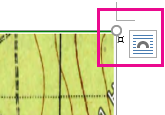
-
เลือกรูปภาพที่คุณต้องการแก้ไข ถ้าคุณไม่พบวัตถุรูปภาพบนหน้าให้ดับเบิลคลิกที่หัวกระดาษหรือท้ายกระดาษเพื่อดูว่ามีการเพิ่มรูปภาพนั้นอยู่หรือไม่
-
ใช้แท็บรูปแบบของเครื่องมือรูปภาพเพื่อทำการปรับปรุงรูปภาพ
-
ถ้าคุณต้องการใช้รูปภาพอื่นให้ลบรูปภาพออกจากเทมเพลต (เลือกรูปภาพแล้วกด Delete)
-
คลิกแทรกรูปภาพ> (เมื่อต้องการใช้หนึ่งในรูปภาพของคุณเอง) หรือแทรกรูปภาพ > ออนไลน์ เลือกรูปภาพที่คุณต้องการใช้
สิ่งสำคัญ: เมื่อคุณใช้รูปภาพออนไลน์ตรวจสอบให้แน่ใจว่าได้ตรวจสอบสิทธิ์การใช้งานที่เฉพาะเจาะจงสำหรับรูปภาพที่คุณต้องการใช้เพื่อให้แน่ใจว่าคุณสามารถปฏิบัติตามได้
-
ปรับขนาดและปรับรูปภาพตามที่ต้องการโดยใช้แท็บรูปแบบของเครื่องมือรูปภาพ
ดูเพิ่มเติม
เพิ่มรูปภาพลงในหัวกระดาษและท้ายกระดาษ










